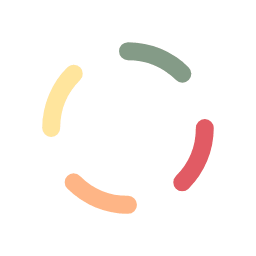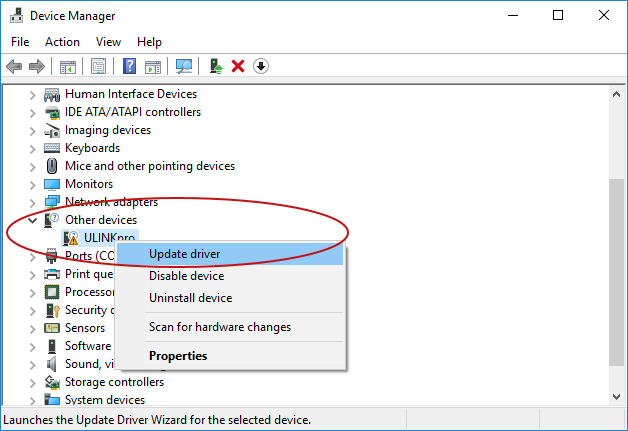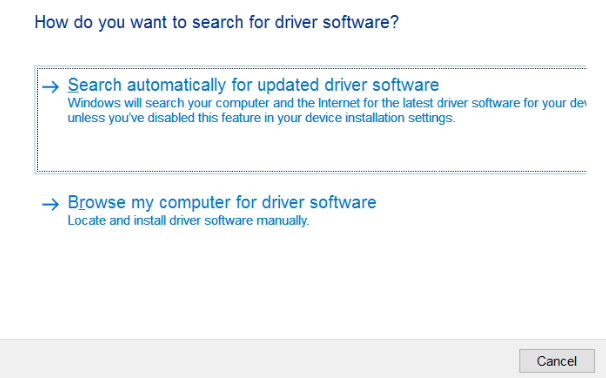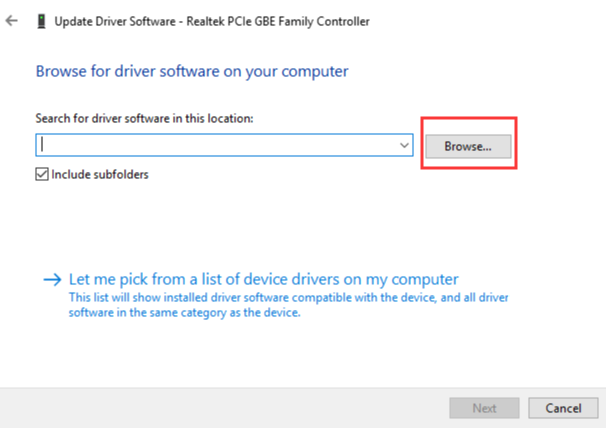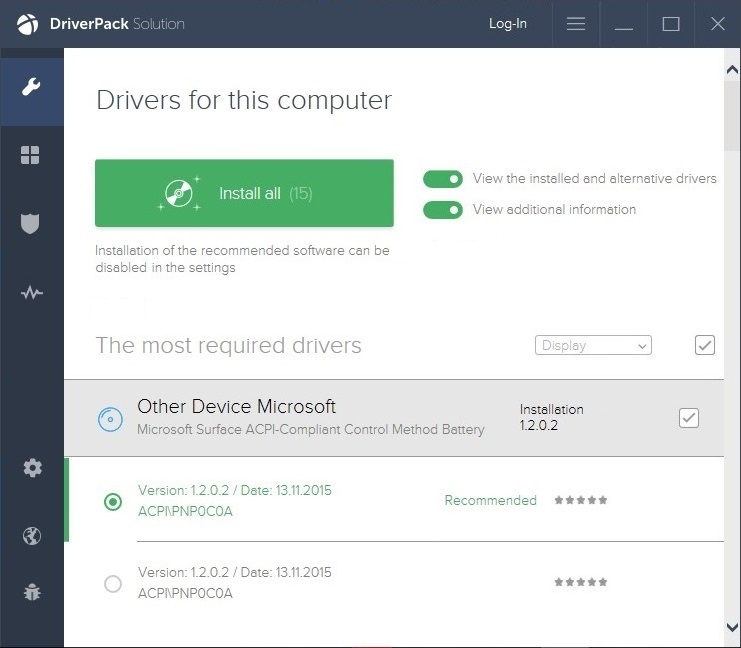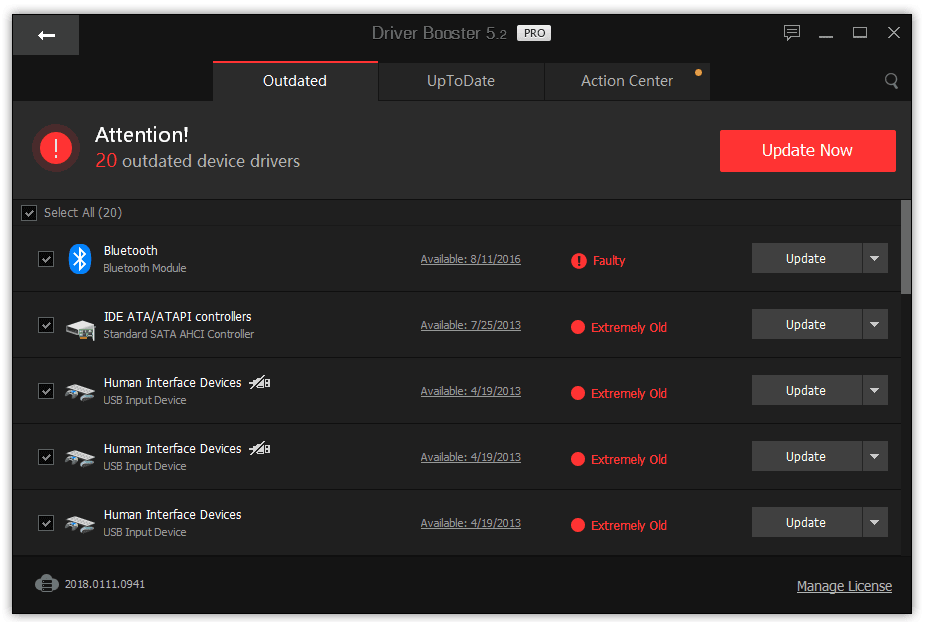نحوه بروزرسانی درایورهای لپ تاپ و کامپیوتر

روش های بروزرسانی درایورهای لپ تاپ و کامپیوتر
جهت بروزرسانی درایورها چندین روش وجود دارد ، که ما در این مقاله چند روش کاربردی را برای شما توضیح خواهیم داد. در لپ تاپ ها و کیس های استوک بخاطر اینکه اینکه شما سی دی های درایور رو ندارید باید از روش های دیگه برای بروزرسانی درایورهای خود اقدام کنید. پس با ما همراه باشید تا قدم به قدم نحوه آپدیت و بروزرسانی درایورهای لپ تاپ را به شما آموزش دهیم.
روش هایی که به شما خواهیم گفت :
- نصب و راه اندازی درایورها بصورت دستی
- نصب و راه اندازی درایورها توسط درایور پک ها یا ALL Driver ها
- نصب و راه اندازی درایورها توسط نرم افزارهای مدیریت درایورها (بصورت آنلاین)
روش اول : نصب و راه اندازی درایورها بصورت دستی
ابتدا بر روی MyComputer راست کلیک کرده و گزینه Properties را بزنید و در پنجره باز شده Device Manager را انتخاب کنید تا پنجره مربوطه باز شود و یا اینکه از کادر جستجو در کنار منو استارت عبارت Device Manager را تایپ کرده تا پنجره مدیریت درایورهای شما دیده شود.
در پنجره بالا دستگاه هایی را مشاهده خواهید کرد که یا درایور اونها نصب نشده یا بصورت ناقص نصب شده اند. بر روی درایور راست کلیک کرده و Update driver را بزنید.
گزینه اول درایور موردنظر را با جستجو در اینترنت و سایت منبع پیدا کرده و نصب می کند که ما فعلا کاری به گزینه اول نداریم و به سراغ گزینه دوم که نصب درایور بصورت دستی است.
در این قسمت ما آدرس درایور ذخیره شده بر روی هارددیسک خود را می دهیم و Next را می زنیم تا درایور بروزرسانی شود (قبلا باید درایور را از سایت منبع یا سایت های معتبر دانلود کرده باشید)
روش دوم : نصب و راه اندازی درایورها توسط درایور پک ها یا ALL Driver ها
این روش هم روش مرسومی است و به جای اینکه بخواهید تک به تک بدنبال درایورها بگردید ، اونها را یکجا با هم میتوانید داشته باشید. درایورپک ها معمولا اکثر درایورها را در خود دارند و با اجرای این نرم افزارها خواهید دید که کامل درایورهای شما شناخته خواهند شد (مگر موارد خاص) و با یک کلیک کلیه درایورها نصب خواهند شد. از نرم افزارهای معروف در این زمینه DriverPack Solution است که تصویری از محیط آن را در زیر میتوانید ببینید.
روش سوم : راه اندازی درایورها بصورت آنلاین
این روش یکی از سریعترین روش ها برای آپدیت و بروزرسانی درایورهای لپ تاپ و کامپیوتر شماست. تعداد زیادی از نرم افزارهای مدیریت درایور هستند که در سیستم شما جستجو می کنند و آندسته از درایورهایی که نیاز به آپدیت را دارند را به شما نشون میدند. و شما می تونید با کلیک بر روی هر کدام ابتدا درایور را دانلود و سپس آپدیت کنید ( البته این نکته را هم مدنظر داشته باشید که با توجه به حجم درایورها بخشی از پهنای باند اینترنت شما مصرف خواهد شد) . از نرم افزارهای مدیریت درایور میتوان به DriverPack Solution Online و یا Driver Booster Pro نام برد.
در آخر هم اینکه بعضی از درایورها مانند کارت گرافیک های اختصاصی ممکن است توسط این نرم افزارها دیده نشوند . برای اینکار با دانستن مدل کارت گرافیک خود ( برای لپ تاپ ها ، مدل لپ تاپ خود را جستجو کرده تا مدل گرافیک لپ تاپ خود را پیدا کنید) درایور آن را از سایت سازنده کارت گرافیک یا سایت پشتیبانی لپ تاپ دریافت کرده و فایل ستاپ درایور را اجرا نمایید تا درایور شما بروزرسانی شود.